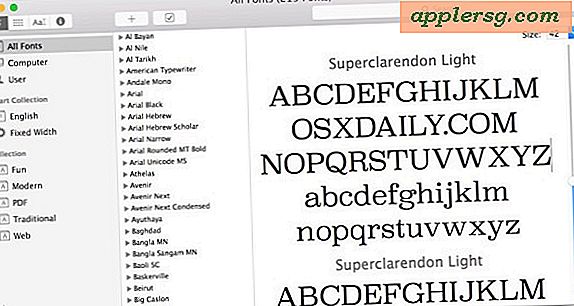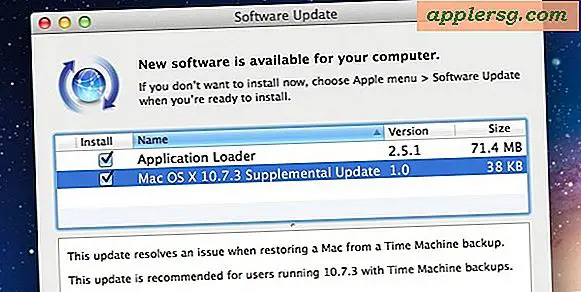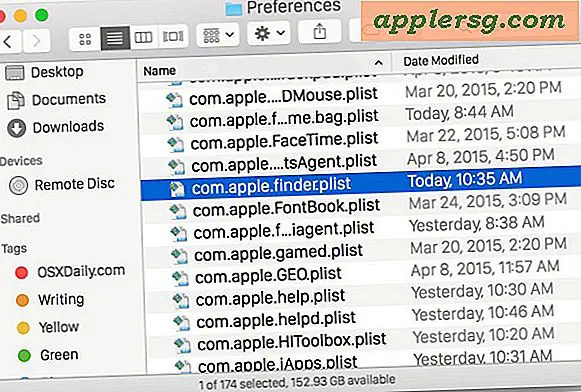Sådan udskrives Dymo-etiketter i Word
Dymos dedikerede etiketprintere er nyttige for folk, der bruger mange etiketter. Dymo-printere opretter forbindelse direkte til din computer og udskriver en etiket ad gangen. de kan håndtere en bred vifte af etikettyper, lige fra postadresser til stregkoder. Dymo tilbyder et tilføjelsesprogram til brugere af Microsoft Word til at oprette og udskrive etiketter direkte fra Word-dokumenter.
Trin 1
Download Dymo-labelsoftwaren, som inkluderer et tilføjelsesprogram til Microsoft Word. Hvis du ikke har software-cd'en, der fulgte med din Dymo-labeler, skal du downloade den direkte fra Dymos hjemmeside.
Trin 2
Åbn Microsoft Word. Der skal være et ikon for din Dymo-etiketter i værktøjslinjen.
Trin 3
Skriv og fremhæv den tekst, du vil udskrive på en etiket.
Trin 4
Klik på Dymo-ikonet, eller vælg Dymo-indstillingen i menuen Funktioner. En dialogboks vises. Den fremhævede tekst vises automatisk i feltet Modtageradresse; du kan redigere ethvert felt efter behov.
Trin 5
Vælg den relevante etiketfil på rullelisten Etiketfiler.
Klik på "Udskriv etiket" for at udskrive.